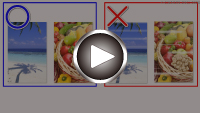Las impresiones están en blanco/borrosas o difusas/inexactas o tienen colores/rayas en la sangría o tienen líneas
Las impresiones están en blanco/borrosas o difusas/inexactas o tienen colores/rayas en la sangría o tienen líneas

 La impresión es borrosa
La impresión es borrosa
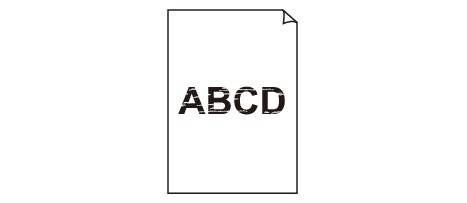

 Los colores son incorrectos
Los colores son incorrectos
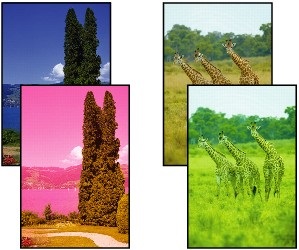

 Aparecen rayas blancas
Aparecen rayas blancas
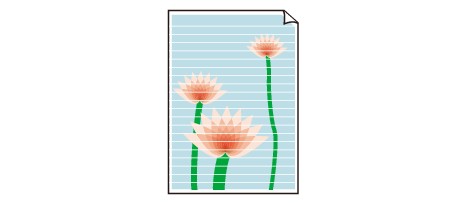

-
Comprobación 1 Compruebe la configuración del papel y la calidad de impresión.
-
Comprobación 2 ¿Están obstruidos los inyectores del cabezal de impresión?
Imprima el patrón de comprobación de los inyectores y asegúrese de que la tinta esté saliendo con normalidad.
Para obtener más información sobre la impresión del patrón de prueba de los inyectores, la limpieza del cabezal de impresión y la limpieza a fondo del cabezal de impresión, consulte Si la impresión pierde intensidad o es irregular.
-
Paso1 Imprima el patrón de prueba de los inyectores.
Tras imprimir el modelo de prueba de inyectores, examínelo.
-
Desde la impresora
-
Desde el ordenador
-
Para Windows:
-
Para macOS:
-
Si el modelo no se imprime correctamente, vaya al paso siguiente.
-
-
Paso2 Limpie el cabezal de impresión.
Tras limpiar el cabezal de impresión, imprima el modelo de prueba de los inyectores y compruebe el resultado.
-
Desde la impresora
-
Desde el ordenador
-
Para Windows:
-
Para macOS:
-
Si todavía no mejora, vaya al siguiente paso.
-
-
Paso3 Limpie el cabezal de impresión de nuevo.
Tras limpiar el cabezal de impresión de nuevo, imprima el modelo de prueba de los inyectores y compruebe el resultado.
Si todavía no mejora, vaya al siguiente paso.
-
Paso4 Limpie el cabezal de impresión a fondo.
Tras limpiar el cabezal de impresión a fondo, imprima el modelo de prueba de los inyectores y compruebe el resultado.
-
Desde la impresora
-
Desde el ordenador
-
Para Windows:
-
Para macOS:
-
Si no mejora, apague la impresora, espere más de 24 horas y vaya al siguiente paso.
-
-
Paso5 Limpie el cabezal de impresión a fondo de nuevo.
Tras limpiar el cabezal de impresión a fondo de nuevo, imprima el modelo de prueba de los inyectores y compruebe el resultado.
Si todavía no mejora, vaya al siguiente paso.
-
Paso 6 Realice el vaciado de tinta.
Tras realizar la descarga de tinta, imprima el modelo de prueba de los inyectores y compruebe el resultado.
El vaciado de tinta consume una gran cantidad de tinta. Llevar a cabo vaciados de tinta frecuentes puede consumir rápidamente la tinta, así pues deberá llevar a cabo el vaciado de tinta solo cuando sea necesario.
-
-
Comprobación 3 Si la tinta de un depósito de tinta se agota, rellene el depósito de tinta.
Si el nivel de tinta restante se encuentra por debajo de la línea de límite inferior (A), rellene el depósito de tinta con el color correspondiente.
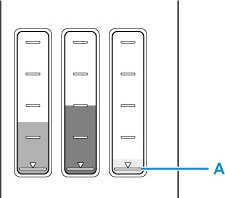
Si utiliza la impresora hasta que el depósito de tinta se vacía, realice la descarga de tinta tras rellenar el depósito de tinta.
-
Comprobación 4 Si utiliza papel con una única superficie imprimible, compruebe la cara imprimible correcta del papel.
Si se imprime en la cara equivocada de este tipo de papel, la impresión puede quedar borrosa o la calidad de las copias quizás no sea buena.
Cuando cargue el papel en la bandeja posterior, hágalo de forma que la cara imprimible esté hacia arriba. Cuando cargue el papel en el cassette, hágalo de forma que la cara imprimible esté hacia abajo.
Consulte el manual de instrucciones proporcionado con el papel para obtener más información sobre la cara imprimible.
-
Cuando copie, consulte también los apartados siguientes:
-
Comprobación 5 ¿Está sucio el cristal de la platina?
Limpie el cristal de la platina.
-
Comprobación 6 Asegúrese de que el original esté cargado correctamente en la platina.
Cuando cargue el original en la platina, cárguelo con la cara que se va a copiar hacia abajo.
-
Comprobación 7 ¿Es la fuente de copia un papel impreso por la impresora?
Si utiliza una copia impresa con esta impresora como original, la calidad de impresión podría reducirse en función de las condiciones del original.
Vuelva a imprimir desde el ordenador si puede hacerlo.
 Nota
Nota
- Aunque puede entrar aire en el tubo de tinta, no se trata de un funcionamiento defectuoso. No es ningún problema si el patrón de prueba de inyectores se imprime correctamente.